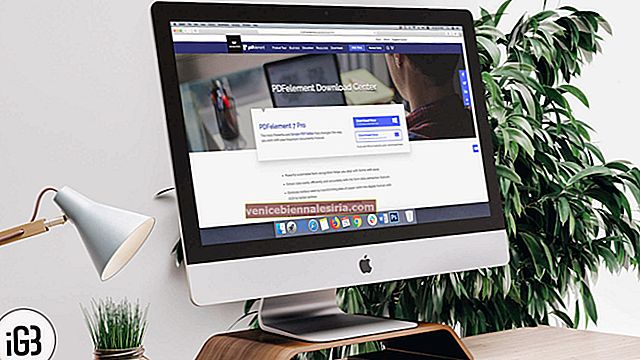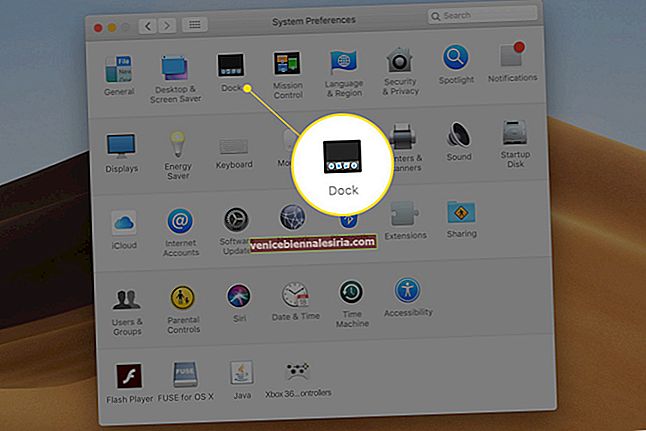Saya berusaha sebaik mungkin untuk memastikan skrin Utama iPhone tidak kelihatan terbeban dengan terlalu banyak aplikasi. Tetapi saya suka meneroka aplikasi baru dan menarik dan oleh itu tidak dapat menolong memuat turun banyak aplikasi di peranti saya. Hasilnya, kertas dinding tidak mendapat kebebasan yang diinginkan untuk menunjukkan daya tarikannya. Akhirnya, saya memutuskan untuk membuat Skrin utama kosong di iPhone saya untuk membolehkan kertas dinding menarik bersinar tanpa sekatan — tetapi tanpa memadam aplikasi!
Membuat skrin Utama kosong pada iPhone atau iPad tidak pernah berjalan lancar sebelum ini. Anda boleh mengangkut semua aplikasi anda ke halaman lain untuk menjadikan skrin anda kosong sepenuhnya. Sekiranya anda tidak mahu memiliki kemewahan Dock, anda juga mempunyai pilihan untuk menjauhkannya.
Cara Membuat Skrin Utama Kosong pada iPhone dan iPad
Langkah 1. Sentuh dan tahan aplikasi di skrin Utama iPhone anda .
Langkah # 2. Apabila anda memasuki mod goyangan, seret aplikasi dan kemudian lepaskan pada aplikasi lain untuk membuat folder.
Saya mengesyorkan anda membuat folder berdasarkan kategori tertentu. Contohnya, masukkan semua aplikasi sosial anda ke dalam folder yang berasingan. Dan letakkan keseluruhan rangkaian produktiviti anda dalam satu folder supaya anda dapat mengaksesnya dengan cepat.
Langkah # 3. Setelah membuat folder, seret semuanya ke halaman lain.
Anda juga boleh membersihkan aplikasi yang ada di Dock. Letakkannya dalam folder atau seret ke halaman lain.
Langkah # 4. Seterusnya, tekan butang Laman Utama untuk menghentikan aplikasi dari goyangan.
Catatan: Pada iPhone x anda, ketuk butang Selesai untuk keluar dari mod edit.
Lihat! Kertas dinding anda mempunyai kebebasan sepenuhnya untuk bersinar dalam bentuknya yang lengkap.
Kepada anda
Begitulah cara anda menjadikan kertas dinding kelihatan tidak rapi di skrin Utama iPhone anda. Beritahu kami maklum balas anda dalam komen.
Lihat juga siaran ini:
- Cara Menyesuaikan Ikon Aplikasi pada iPhone
- Buat Ikon Aplikasi Kosong di iPhone
- Cara Mengedit Foto Langsung di iOS 11